
Uma das funções mais importantes do programa Skype é a possibilidade de comunicação de voz e vídeo. Mas, infelizmente, problemas com som estão neste programa. Não, no entanto, culpa imediatamente em tudo o Skype. Talvez o problema esteja relacionado à operação do dispositivo de reprodução de som (fones de ouvido, alto-falantes, etc.). Vamos descobrir que avaria e mau funcionamento podem ser nesses acessórios e o que fazer neste caso.
Causa 1: conexão incorreta
Uma das causas mais comuns da falta de som no programa Skype, e no computador como um todo, é a conexão errada para reproduzir a reprodução de som. Portanto, verifique cuidadosamente o quão firmemente o dispositivo e os conectores de computador estão conectados uns aos outros. Além disso, preste atenção à conexão correta. Você pode ter inserido o plugue do dispositivo não no ninho. Muitas vezes, a cor do plugue e o ninho destinados a coincidir. Este padrão de produção é aplicado para garantir que mesmo um usuário despreparado possa se conectar sem problemas especiais. Por exemplo, é a marcação de cor que é usada no conector do tipo RCA, que é particularmente usado ao conectar os alto-falantes.Causa 2: Divisão de Equipamento
Outra razão para o problema do dispositivo de reprodução de som pode ser um colapso. Pode ser causado por influências externas: danos devido ao impacto, ingresso fluido, queda de tensão, etc. Em alguns casos, o dispositivo pode ser desregado devido ao casamento na produção ou excedendo sua operação. Se você souber que recentemente, o equipamento sólido foi submetido a quaisquer impactos negativos, é provável que seja a razão para sua inoperatividade.
Para verificar se o motivo do problema de interação do Skype com o dispositivo de reprodução de som em sua avaria, você pode simplesmente conectar outro dispositivo de áudio ao seu computador e verificar seu desempenho no Skype. Ou conecte o dispositivo que você suspeita no colapso, para outro PC. Se, no primeiro caso, a reprodução será normal, e no segundo caso, mesmo em outro computador, o som não aparecerá, o caso é apenas no decote do equipamento.
Causa 3: problema com drivers
Além disso, pode haver uma situação expressa na ausência ou dano de motoristas responsáveis pela interação de janelas com equipamentos sonoros. Nesse caso, o sistema operacional simplesmente não verá os dispositivos conectados.
- Para verificar o desempenho dos drivers, você precisa ir ao Gerenciador de dispositivos. Clique na combinação do teclado das teclas Win + R. Isso leva ao fato de que a janela "Executar" é aberta. Entramos no comando "Devmgmt.msc" lá e clique no botão "OK".
- Abre "Gerenciador de dispositivos". Selecione a seção "Som, vídeo e dispositivos de jogos". Nesta seção, o driver do dispositivo de reprodução de som conectado deve estar localizado.
- Se não houver drivers, você deve instalá-lo usando o disco de instalação do equipamento conectado, no caso de sua presença, ou baixando o driver do site oficial. Se você não sabe o que é exatamente download, e onde pesquisar, você pode usar programas especializados para instalar drivers.
Se o motorista é, mas sobre ele há algum tipo de marca (ponto de exclamação, uma cruz vermelha, etc.), então significa que ele funciona incorretamente. O desempenho do motorista também pode ser verificado clicando nele e selecionando o item "Propriedades" no menu exibido.
- Na janela que abre, desde que tudo esteja em ordem com os drivers, deve haver uma inscrição: "O dispositivo funciona bem".
- Se a inscrição for diferente, ou o nome do dispositivo estiver marcado com algum tipo de ícone, você precisará remover o driver e configurá-lo novamente. Para fazer isso, clique no nome e na lista exibida, selecione o item "Excluir".
- Em seguida, definimos o motorista de novo, um desses métodos discutidos acima.
Você também pode tentar atualizar os drivers clicando no item relevante do menu de contexto.
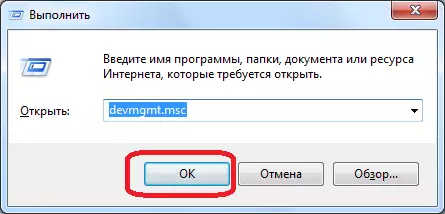
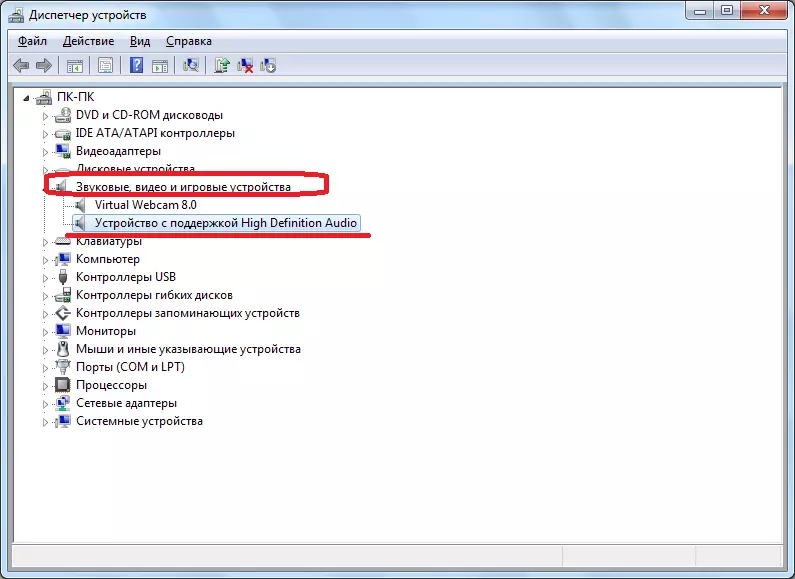
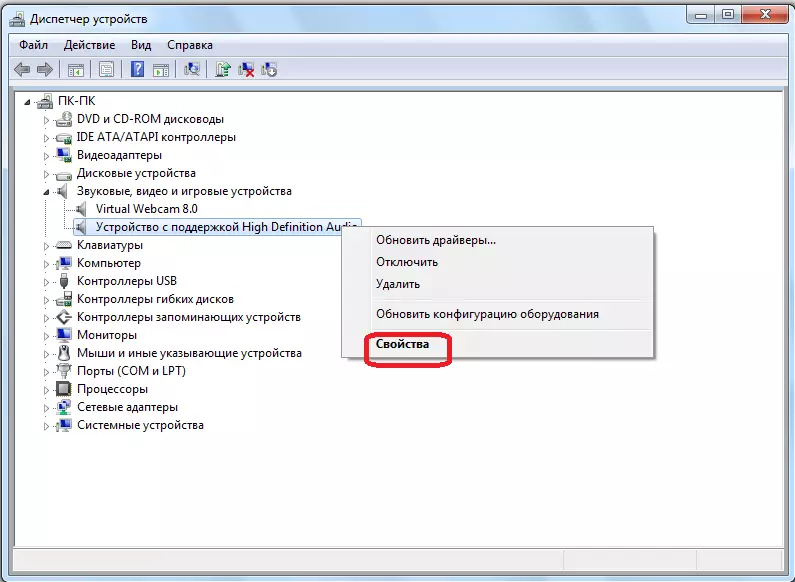
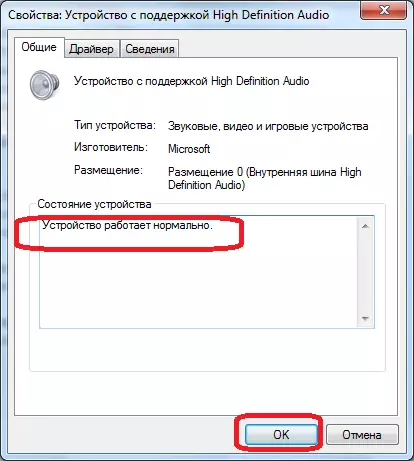
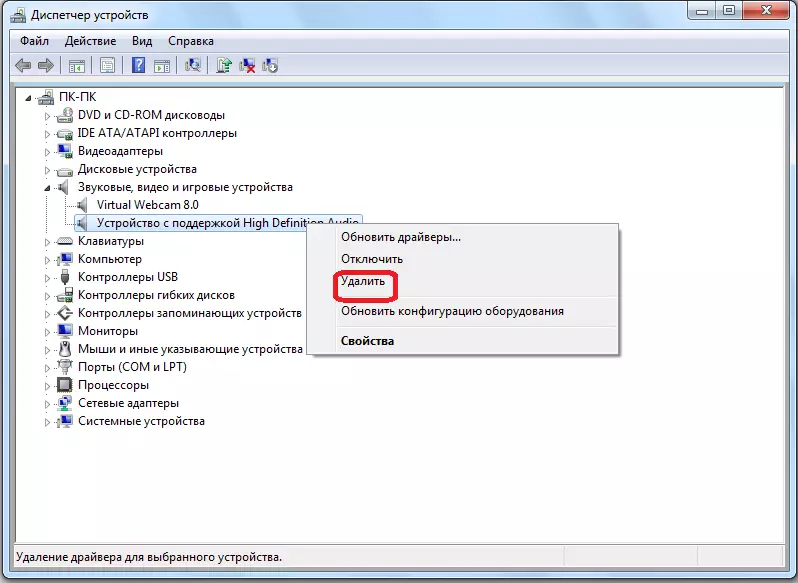
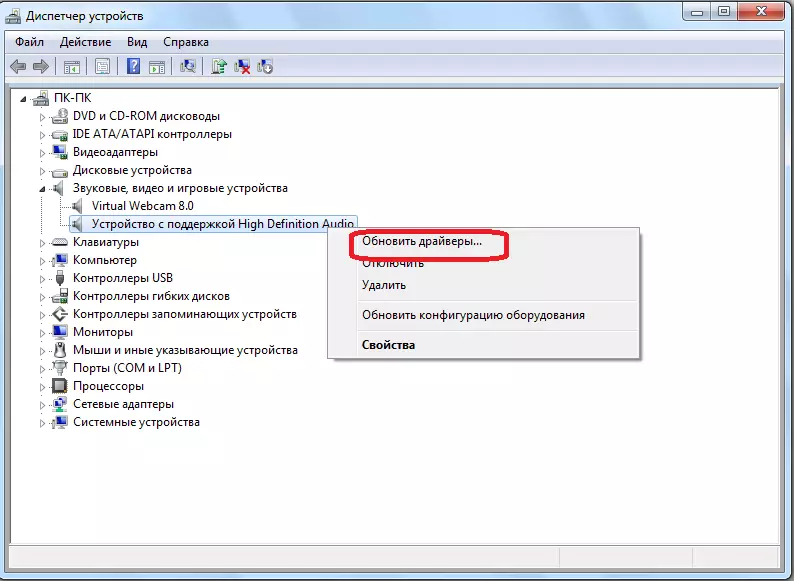
Causa 4: Selecione o dispositivo nas configurações do Skype
Outra opção para ocorrer com o dispositivo de reprodução de som no Skype pode ser uma seleção incorreta de equipamentos nas próprias configurações do programa.Configurações de reprodução de som no Skype 8 e acima
Para verificar a exatidão da seleção do equipamento no Skype 8, você deve executar o próximo conjunto de ações.
- Clique no bloco esquerdo da janela do programa pelo elemento "mais", que é representado como um ícone que descreve um ponto. Na lista Abrir, selecione o item "Configurações".
- Na janela Configurações que se abre, clique na seção Nome "Som e Vídeo".
- Em seguida, na seção Aparecer, vá para o bloco de configurações "Dynamics". Em frente ao seu nome, o nome do equipamento acústico deve ser exibido, o que usa o Skype para o som de saída. Como regra, em configurações padrão, há um "dispositivo de comunicação padrão". Clique neste nome.
- Uma lista de conexões de áudio conectadas ao computador será aberta. Escolha então deles através do qual desejamos ouvir o interlocutor.
- Depois que o dispositivo estiver selecionado, não se esqueça de verificar se o volume no Skype não está desligado. Se o controle deslizante no bloco "Dynamics" estiver definido como "0" ou em outros valores baixos, é apenas a razão pela qual o interlocutor não é ouvido ou mal audível. Arrastando-o para a direita para o número necessário de divisões, para alcançar um nível confortável de som. E é melhor simplesmente colocar o corredor no valor "10" e ajustar diretamente o volume através do alto-falante ou fones de ouvido integrados.
- Depois de selecionar o equipamento e ajustar o volume, você pode verificar a qualidade do som. Para fazer isso, clique no item "Verificação de som". Se o problema estivesse nas configurações do Skype, depois clicando no botão especificado, a melodia deve soar. Isso significa que o dispositivo de reprodução de som é configurado corretamente.
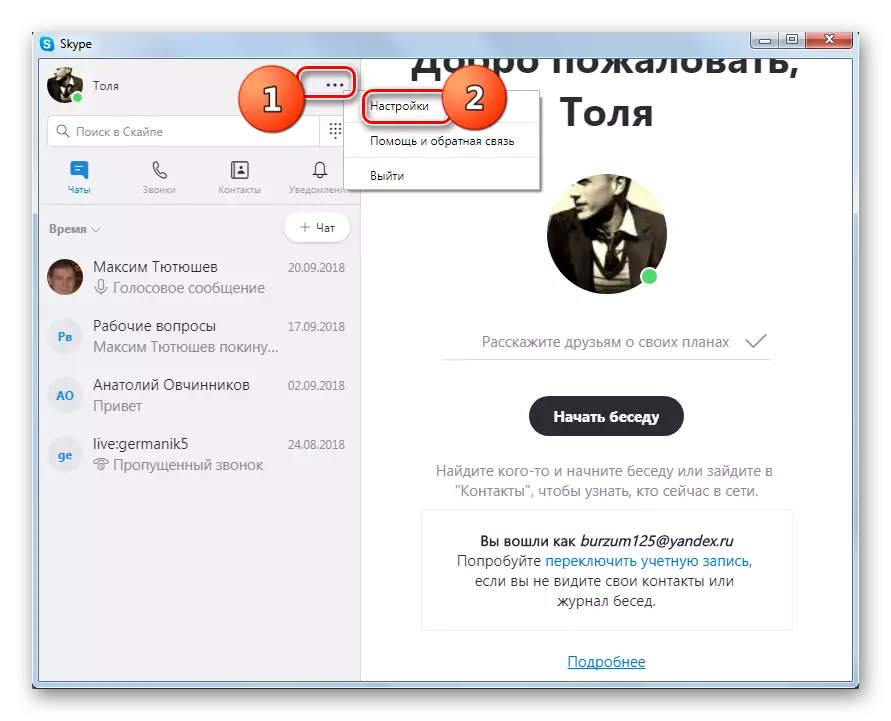
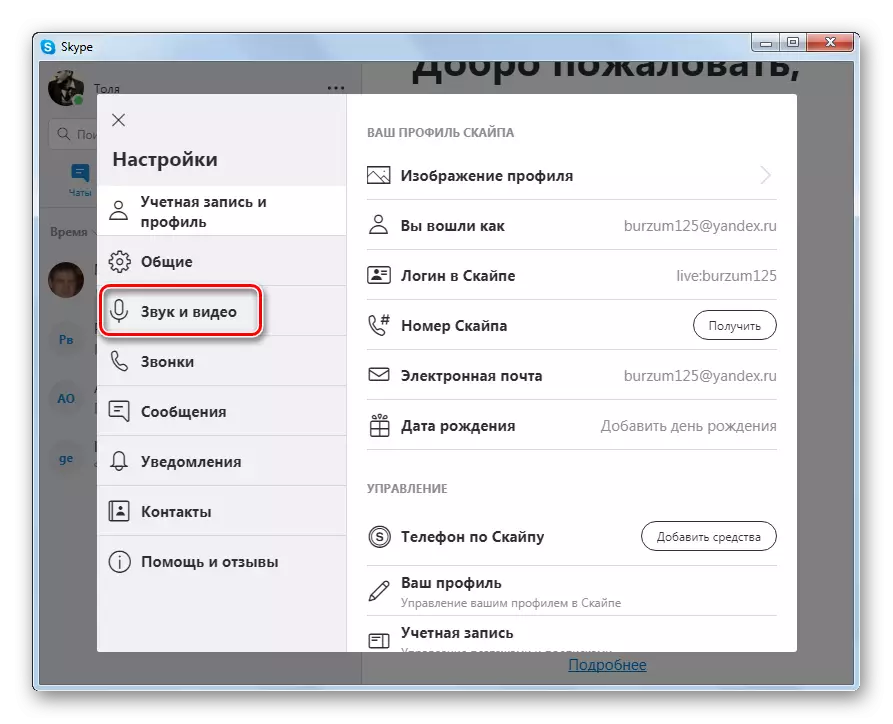
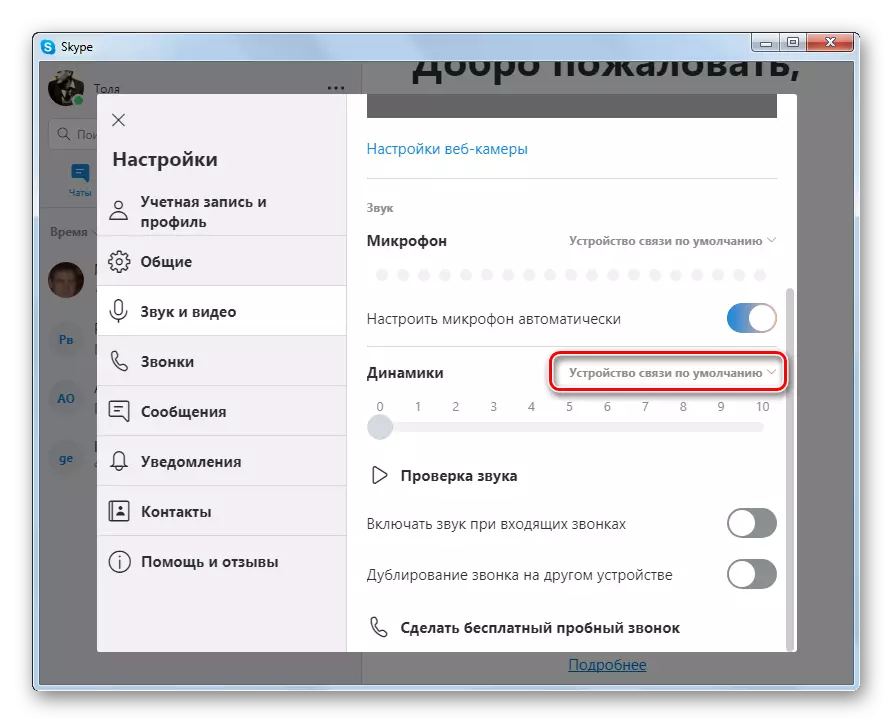

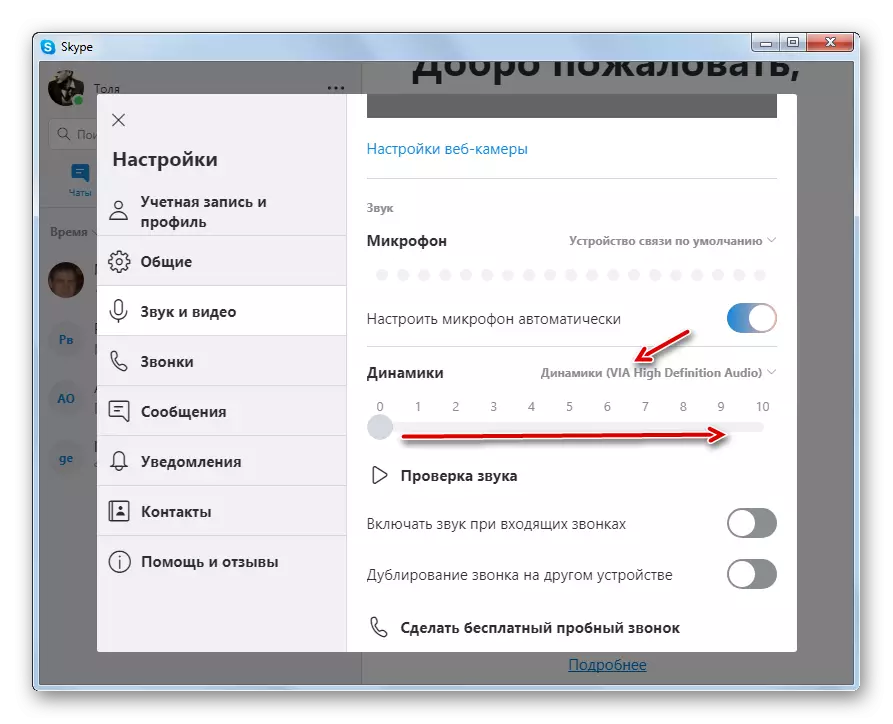
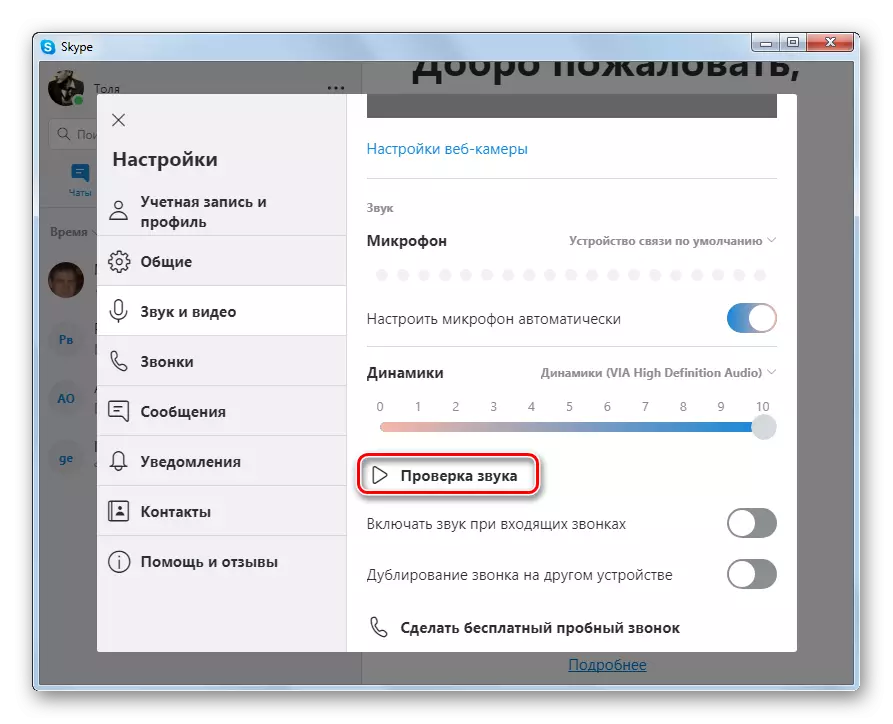
Configurações de reprodução de som no Skype 7 e abaixo
Por um algoritmo semelhante, configure a reprodução do som no Skype 7 e versões anteriores do programa, mas naturalmente há nuances aqui.
- Para verificar as configurações de som nessas versões do Messenger, vá para a seção de menu "Ferramentas" e, em seguida, clique em "Configurações ...".
- Na janela Configurações que abre, vá para a subseção "Configurações de som".
- Na próxima janela, estamos à procura de um bloco de configurações de "alto-falantes". Isso é só lá há um formulário quando você clica em qual deles, você pode selecionar um dispositivo específico de todos conectados ao computador através do qual o som será transmitido no Skype.
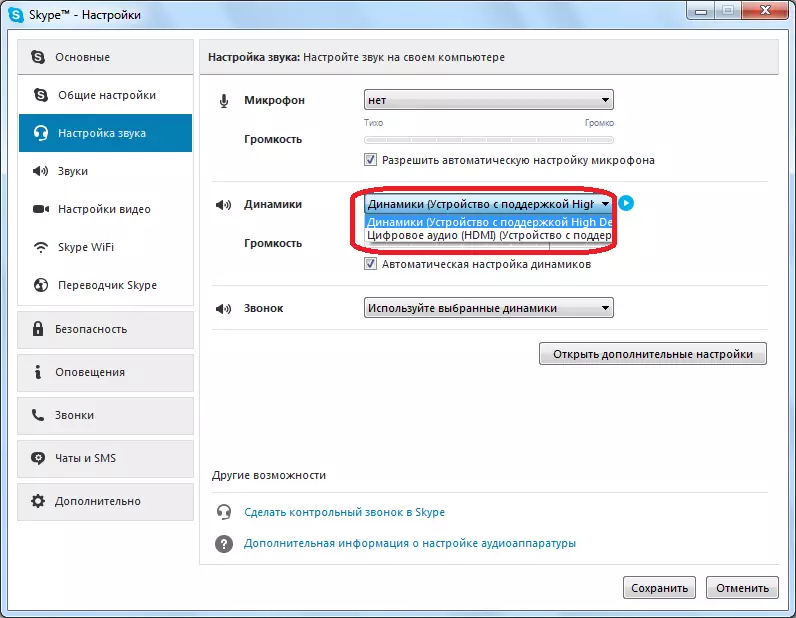
Certifique-se de que o dispositivo que você precisa esteja selecionado. Se não for, faça a escolha certa.
- Para verificar o desempenho do dispositivo de áudio no Skype, basta clicar no botão localizado ao lado da forma de seleção do equipamento. Com a operação adequada do dispositivo, deve emitir um som característico.
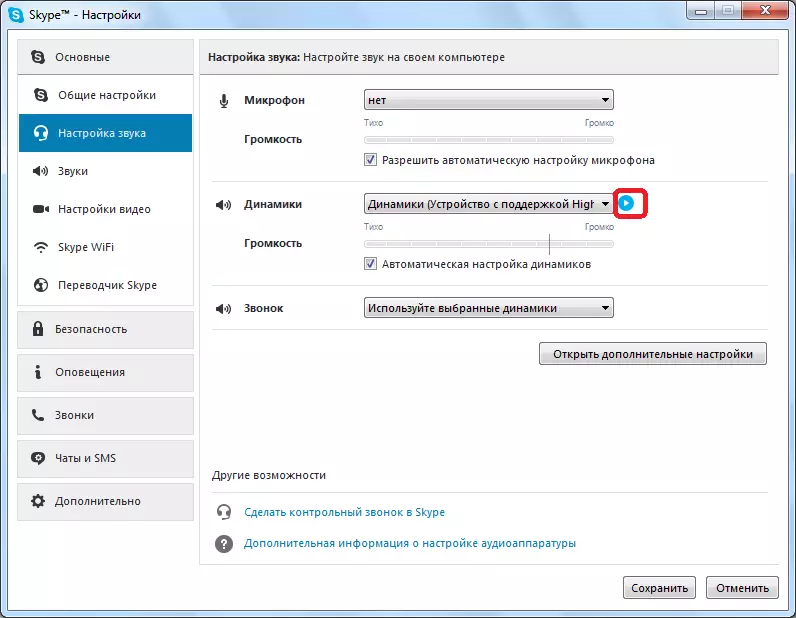
Mais informações sobre os vários casos de resolver a ausência de som no Skype, conectados não apenas com os problemas do fone de ouvido, você pode descobrir lendo uma lição especial dedicada a este tópico.
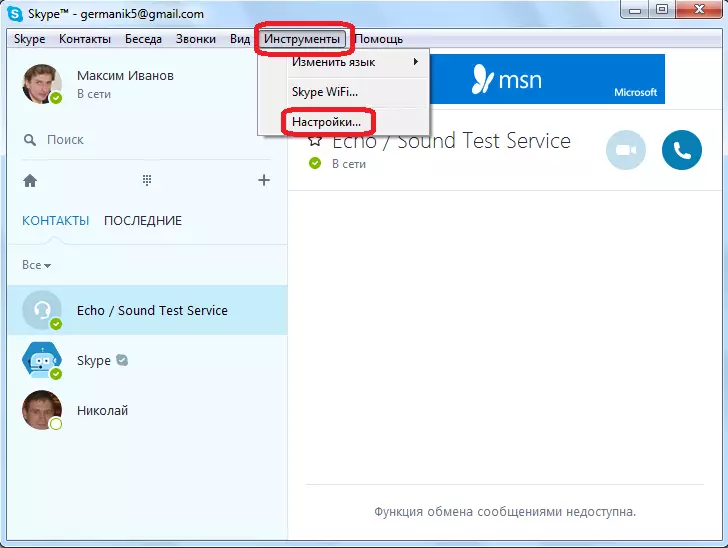
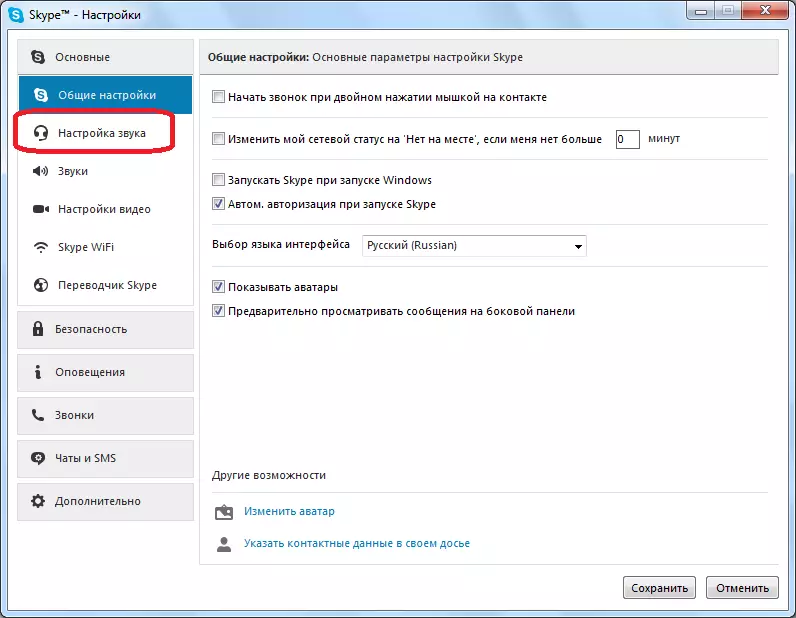
Como você pode ver, os problemas dos dispositivos de reprodução de som no Skype podem ser causados pelas mais diversas razões, começando com a quebra do equipamento de reprodução de som e terminando com a configuração do sistema operacional ou do Skype. O número 1 do Tarefa é identificar as causas de avarias, e a segunda pergunta é sua eliminação.
